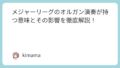Windows 11を使っていると、入力した文字が本来の場所ではなく、画面の左上に表示されることがあります。この問題は特に日本語入力時に発生しやすく、IME(入力方式エディター)の設定やソフトウェアの影響が関係していることが多いです。
この不具合が続くと、作業の効率が落ちるだけでなく、重要な文書作成やオンラインでのコミュニケーションにも支障をきたします。そのため、早めの対策が必要です。
本記事では、この問題の主な原因と具体的な解決策を詳しく解説します。基本的な設定の見直しから、より高度なトラブルシューティングの方法まで紹介するので、スムーズに問題を解決できるようになります。
Windows 11で文字が左上に出る不具合の概要

Windows 11で文字入力を行う際、本来入力フィールドに表示されるはずの文字が、画面の左上に表示されてしまうことがあります。この問題は特に日本語入力時に起こりやすく、Microsoft IMEの設定や特定のアプリケーションとの相性が原因と考えられています。
例えば、Microsoft WordやExcelなどのオフィス系ソフト、Google ChromeやMicrosoft Edgeなどのブラウザを使用しているときに発生することがあります。さらに、APEXやVALORANTなどのオンラインゲームでは、チャット機能を使用する際に入力した文字が意図しない位置に表示されるケースも報告されています。
この問題の原因として、Windowsのアップデート後にIMEの動作が変わることや、特定のアプリの設定が影響することが挙げられます。また、外部キーボードを使用している場合、接続環境によって問題が発生することもあります。
文字が左上に表示される原因

この不具合が発生する主な原因は以下の通りです。
- IMEの設定異常 日本語入力モードが正しく動作していない場合や、候補ウィンドウの表示位置が固定されてしまっていると、入力した文字が意図しない場所に現れることがあります。この問題は、特定のアプリケーションを使用している際により顕著に発生することがあり、特にブラウザやオフィスソフトでは頻繁に報告されています。また、一部のユーザーは、入力途中で突然変換候補が表示されなくなる現象も経験しており、これがさらなる入力トラブルを引き起こす原因となることもあります。
- Windowsアップデートの影響 Windowsのバージョン更新後に、この問題が発生しやすくなることがあります。特に、新しいIMEの仕様が以前のバージョンと異なる場合、入力位置の制御がうまくいかないことがあります。これは、Windowsの更新によりIMEの動作ロジックが変更されることで発生するケースが多く、特定のアプリケーションとの互換性が損なわれることが一因と考えられます。さらに、Windows Update後にIMEの設定が初期化されることがあり、ユーザーの設定が意図せず変更されてしまうこともあります。また、一部の環境では、新しいバージョンのIMEが特定の入力方式に最適化されているため、旧バージョンの設定と適合せずに問題が発生することも報告されています。
- 特定のアプリやゲームの影響 一部のソフトウェアやゲームが、IMEの入力位置を正しく取得できないことがあります。特に、フルスクリーンモードで動作するゲームでは、UIの影響で入力位置が固定されることがあります。この問題は、ゲームの種類や設定によって発生の頻度が異なり、特にFPSやMMORPGのようなリアルタイムの操作が求められるタイトルで顕著に見られます。また、特定のウィンドウ管理ツールやオーバーレイ機能(DiscordのオーバーレイやSteamのゲーム内オーバーレイなど)と競合し、入力位置が正常に認識されないケースもあります。これにより、ゲーム内でのチャット入力が難しくなったり、キー入力が正しく反映されないといった問題が発生することがあります。
- 外部デバイスの影響 Bluetoothキーボードやワイヤレスマウスを使用している場合、通信の遅延や誤動作がIMEの入力位置に影響を与えることがあります。特にバッテリー残量が少なくなると接続が不安定になり、入力が途切れたり反応が遅れたりすることがあります。また、他のワイヤレス機器やWi-Fiルーターとの電波干渉により、入力遅延が発生するケースもあります。さらに、一部のデバイスではドライバのバージョンが古いと正常に動作しないことがあり、最新のファームウェアへの更新が推奨されます。
不具合を解消する基本的な対処法
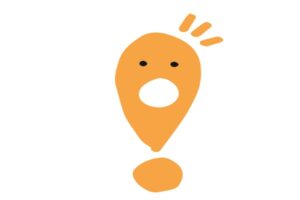
この問題を解決するために、まず以下の基本的な対処法を試してみてください。
- IMEの設定を変更する
- 設定画面を開く
- 「時刻と言語」→「言語と地域」を選択
- 「日本語」オプションの「Microsoft IMEの設定」を開く
- 「互換性のあるIMEを使う」をオンにする
- キーボードショートカットの確認
- 【Alt】+【半角/全角】キーで日本語入力モードを切り替える
- 【Ctrl】+【Shift】でIMEの入力モードを変更
- 【Windows】+【スペース】で異なる入力方式に切り替える
- アプリケーションやPCの再起動
- 文字入力に問題があるアプリを一度終了し、再起動する
- Windowsの再起動を試すことで、一時的な不具合を解消できる可能性がある
具体的な操作手順での解決策
問題が解決しない場合は、以下の方法も試してみましょう。
- 入力欄が正しくアクティブになっているか確認
- マウスで入力欄をクリックし、カーソルを適切な位置に移動
- 他のアプリと競合していないかチェック
- IMEのリセットを試す
- 設定画面から「言語と地域」→「日本語」→「Microsoft IMEの設定」へ進む
- 「詳細設定」内の「IMEのリセット」を実行する
- 特定のアプリやゲームでの対策
- ゲームのフルスクリーンモードをウィンドウモードに変更する
- IMEのオーバーレイ機能を無効にする
- DirectXの設定を変更し、DirectX 11に切り替える
直らない場合の上級対処法
基本的な対策を試しても解決しない場合は、次の方法を試してみてください。
- Windowsの最新アップデートを適用する
- 設定画面から「Windows Update」を開き、最新のアップデートをインストール
- システムの復元を試す
- 設定画面の「回復」から以前のバージョンに戻す
- Microsoft公式サポートを利用する
- Microsoftの公式フォーラムやヘルプセンターで最新情報をチェック
予防策と今後のWindowsアップデート情報
この問題を未然に防ぐためには、以下の予防策を実施すると良いでしょう。
- IMEの設定を定期的に確認・調整する
- Windowsのアップデート情報を常にチェックする
- 古いソフトウェアやドライバを最新の状態に保つ
今後のWindowsアップデートでIMEの動作改善や新機能の追加が予定される可能性があるため、常に最新情報を把握することが重要です。
まとめ
Windows 11で文字が左上に表示される問題は、IMEの設定やWindowsのアップデート、特定のアプリやゲームとの相性が影響していることが多いです。本記事ではその原因と具体的な対処法を紹介しました。問題をスムーズに解決するために、基本的な設定の見直しやアプリの再起動を試し、必要に応じて上級対処法を実施してみてください。